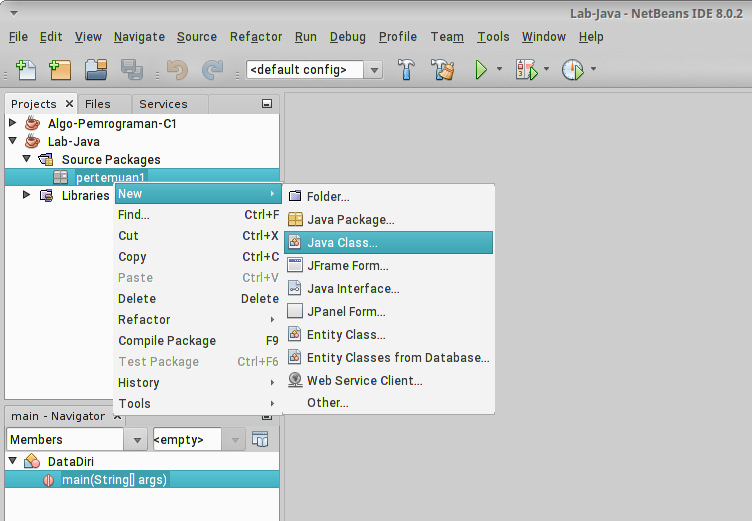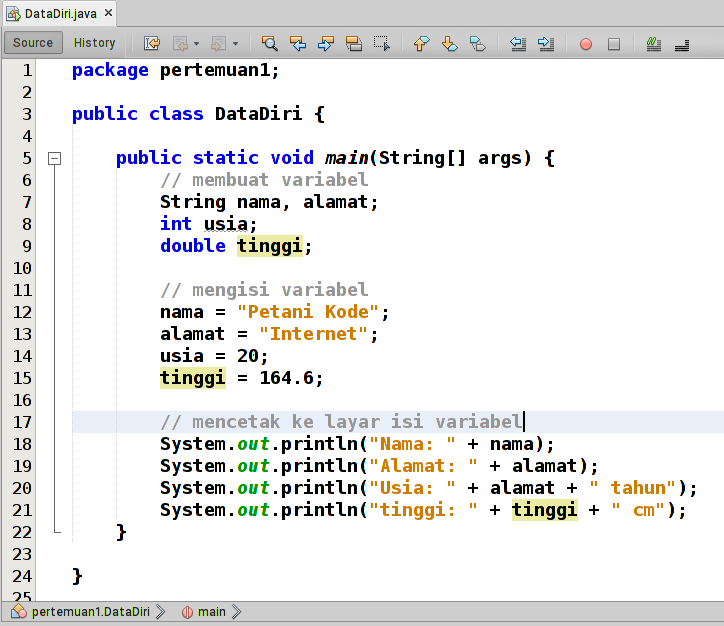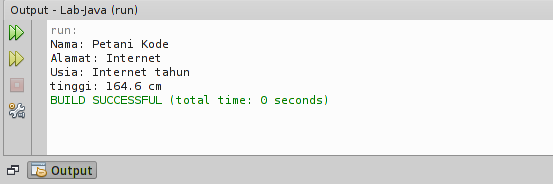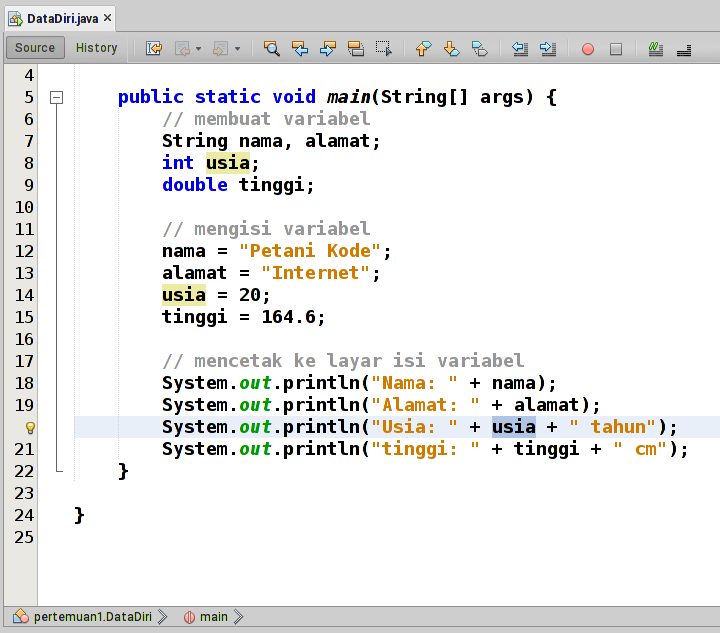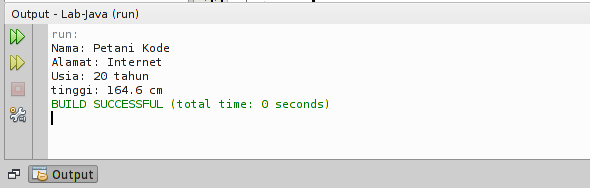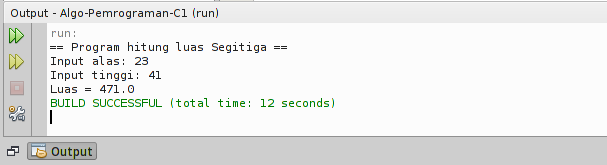Seperti yang kita ketahui, program komputer terdiri dari tiga komponen utama, yaitu: input, proses, dan output.
- Input: nilai yang kita masukan ke program
- Proses: langkah demi langkah yang dilakukan untuk mengelola input menjadi sesuatu yang berguna
- Output: hasil pengolahan
Semua bahasa pemrograman telah menyediakan fungs-fungsi untuk melakukan input dan output.
Java sendiri sudah menyediakan tiga class untuk mengambil input:
- Class Scanner;
- Class BufferReader;
- dan Class Console.
Tiga class tersebut untuk mengambil input pada program berbasis teks (console). Sedangkan untuk GUI menggunakan class yang lain seperti JOptionPane dan inputbox pada form.
Sementara untuk outputnya, Java menyediakan fungsi
print(), println(), dan format().Mengambil Input dengan Class Scanner
Scanner merupakan class yang menyediakan fungsi-fungsi untuk mengambil input dari keyboard.
Agar kita bisa menggunakan Scanner, kita perlu mengimpornya ke dalam kode:
import java.util.Scanner;
Contoh 1 :
Klik kanan pada souce packages, kemudian pilih new package:

Kemudian isi nama paket dengan pertemuan2, lalu klik Finish:

Setelah itu, lanjutkan dengan membuat kelas (java class) baru di paket pertemuan2:

Berikan nama: DataKaryawan. Kemudian klik Finish:

Setelah itu, silahkan ikuti kode berikut ini:
package pertemuan2;
Perlu diperhatikan, penggunakan fungsi untuk mengambil data bergantung dari tipe data yang digunakan.
Misal, tipe datanya adalah String, maka fungsi atau method yang dipakai adalah
nextLine().
Begitu juga dengan tipe data lain, Integer menggunakan
nextInt(), Double menggunakan nextDouble(), dsb.
Setelah selesai membuat program, silahkan dijalankan. Klik kanan kemudian pilih Run File atau tekan tombol [Shift]+[F6].

Mengambil Input dgn Class BufferReader
Class
BufferReader sebenarnya tidak hanya untuk mengambil input dari keyboard saja.
Class ini juga dapat digunakan untuk membaca input dari file dan jaringan.
Class ini terletak di dalam paket
java.io.
Silahkan diimpor untuk dapat menggunakan class
BufferReader.import java.io.BufferedReader;
Contoh 2 :
Buat class baru bernama ContohBufferReader, kemudian isi dengan kode berikut ini.
package pertemuan2;
Ternyata class
BufferReader tidak bisa bekerja sendirian. Dia juga butuh teman yaitu: class InputStreamReader dan class IOException.
Sekarang mari kita coba jalankan programnya:

Perbedaan
BufferReader dengan Scanner terlihat dari fungsi atau methodyang dipakai.Scanner menggunakan next(), sedangkan BufferReader menggunakan readLine().
Lalu untuk tipe data integer,
BufferReader menggunakan fungsi read()saja. Hal ini dapat kita lihat dalam hint autocomplete .
Tips: Tekan
Ctrl+Spasi saat menulis kode untuk menampilkan hint autocomplete .Mengambil Input dengan Class Console
Class
Console hampir sama dengan BufferReader. Dia juga menggunakan fungsi readLine() untuk mengambil input.
Akan tetapi…
Class ini hanya bisa digunakan di lingkungan console saja, seperti Terminal dan CMD.
Class
Console tidak bisa digunakan langsung di Netbeans.
Maka dari itu, kita harus kompilasi secara manual.
Untuk menggunakan class ini, kita perlu mengimpornya terlebih dahulu.
import java.io.Console;
Contoh 3 :
Buatlah file baru bernama
InputConsole.java dengan isi sebagai berikut:import java.io.Console;
Perhatikan: dalam kode di atas, kita menggunakan fungsi
Integer.parseInt(con.readLine()) untuk tipe data integer. Artinya, kita merubah tipe data String ke Integer.
Karena
Console tidak memiliki nilai kembalian berupa integer untuk fungsi read().
Lanjut…
Setelah itu, lakukan kompilasi melalui Terminal atau CMD. Buka terminal, kemudian masuk ke direktori tempat menyimpan kodenya.
Ketik perintah:
javac InputConsole.java untuk melakukan kompilasi.
Setelah itu, ketik perintah
java InputConsole untuk menjalankannya:
Menampilkan Output
Kita sudah mengenal beberapa cara mengambil input dari keyboard untuk program berbasis teks.
Sekarang bagaimana dengan outputnya?
Ada beberapa fungsi yang sudah disediakan oleh Java:
- Fungsi
System.out.print() - Fungsi
System.out.println() - Fungsi
System.out.format()
Apa saja perbedaan dari fungsi-fungsi tersebut?
Mari kita bahas…
Fungsi print() vs println()
Fungsi
print() dan println() sama-sama digunakan untuk menampilkan teks.
Lalu apa bedanya?
Fungsi
print() akan menampilkan teks apa adanya. Sedangkan println() akan menampilkan teks dengan ditambah baris baru.
Mari kita coba dalam kode:
package eksperimen;
Sekarang lihat hasil outputnya:

Menggabungkan String
Ketika menggunakan fungsi
print() maupun println(), kadang kita perlu mengambil teks dari variabel dan menggabungkannya dengan teks yang lain.
Misalnya seperti ini:
Kita punya variabel
namaDepan dan namaBelakang:String namaDepan = "Petani";
Kemudian kita ingin menampilkannya dengan fungsi
print(), maka kita hanya perlu memasukkannya ke sana.System.out.print(namaDepan);
Kode tersebut akan menghasilkan:
PetaniKode
Sebenarnya kita tidak perlu menggunakan dua fungsi
print(), karena kita bisa menggabungkannya dengan operator +.
Contoh:
System.out.print(namaDepan + namaBelakang);
Agar ada spasi, tinggal ditambahkan saja spasi:
System.out.print(namaDepan + " " + namaBelakang);
Format String
Sedangkan untuk menggabungkan String yang lebih kompleks, kita bisa menggunakan fungsi
format().
Contoh:
package eksperimen;
Perhatikan: di sana kita menggunakan simbol
%s untuk mengambil nilai dari variabel di sampingnya. %s artinya string.
Selain
%s, ada juga simbol lain:%duntuk desimal atau angka;%funtuk bilangan pecahan;%nuntuk baris baru, bisa juga pakai\n;- dan masih banyak lagi, cek di dokumentasi java.